パソコンを使うのがめんどくさいんです。
でも私の希望するリフィルのテンプレートはやっぱり数字に強いエクセルさんがベスト。
表示したい月を入力するだけでその月のカレンダーを自動で表示できる仕様にしています。
ついでにゴリゴリに凝って、条件付き書式を駆使して土日や祝日の表示も色が変わるようになっている。
ものすごく便利な仕様に頑張って(2日ぐらいかかった)作り上げたもの。
だけど、印刷したいだけなのに椅子に座ってパソコン起動して数分待って、エクセルさんを呼んできて、また開くのに数十秒待つ、、印刷するのにもなんか最近調子悪くてまたパソコン再起動するはめになる( ; ; )
パソコンの前での待ち時間ってなんかめっちゃダルくないです?
まとめて印刷するにしても途中でプリンタと接続切れるし
とにかく作業が進まない( ; ; )
そのとき思った
「iPadでこのエクセルそのまま使えたらな、、」
いや待て、Googleのスプレッドシートってもしかして、、
思いついたら即検索(`・ω・´)
「エクセル スプレッドシート 移行」
(参考にさせてもらった記事はコチラ)
エクセルで作ったものもスプレッドシートで使えるってよ
念のため他にも3つほど記事見てきたけど
なんかめっちゃ簡単そうなんだが。
今までの悩みは何だったのか。
とはいえ、素人が作ったカレンダー
数式とか条件付き書式とか、たぶんものすごくぐちゃぐちゃになっている。
これが崩れることなくそのままスプレッドシートで使えるのか、、
いやたぶん崩れるだろうけどとりあえずやってみました。
結果、崩れた。笑
分かっていただけに「そうだよね〜」と独り言をもらしながらひとりで納得。
今回ぶち当たった色んな壁を紹介しようかな。
iPadアプリでは条件書式が使えなかった。
まず、ひと目で気づいた条件書式。
祝日の色を条件付き書式で赤になるようにしていたけどスプレッドシートに移してからは反映されなくなった。
それはまあしょうがないか。って条件付き書式を設定しなおそうと思ってスプレッドシートをくまなく探したけどない。
もしかして、と嫌な予感がしながら検索したらGoogleのヘルプページにiPhoneとiPadでは表示することはできるけど編集は出来ないって( ; ; )
でも諦めきれなくてSafari(デスクトップ用WEBサイトを表示:オン)で開いたら条件付き書式ありました。
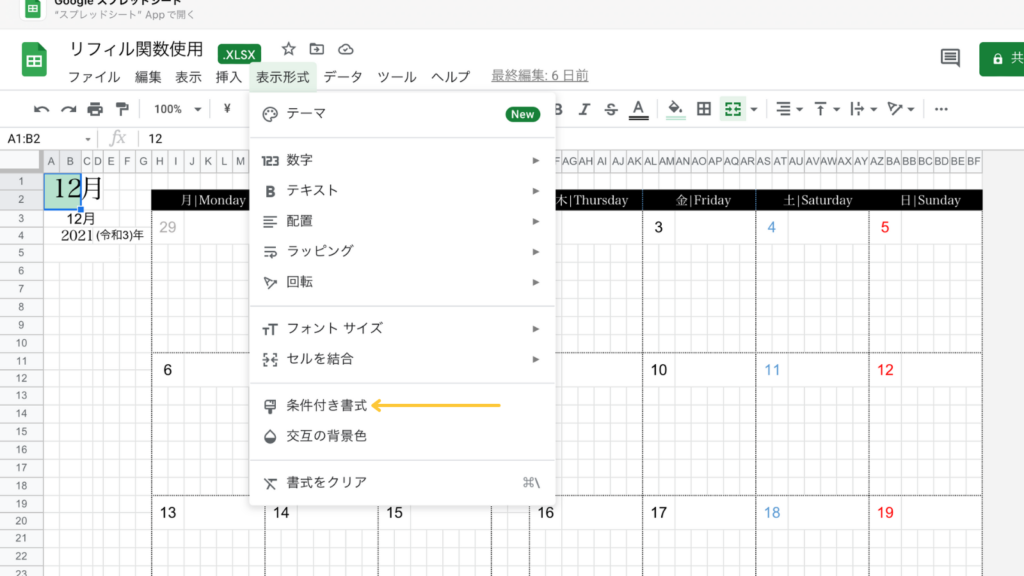
見つけた瞬間は超絶ハッピーだったんだけど
すぐ諦めたよ(つω-`)
だってなんか意味わかんないんだもん
もうワケワカメちゃんだった。
関数いれても関数なしの式でもエラー。
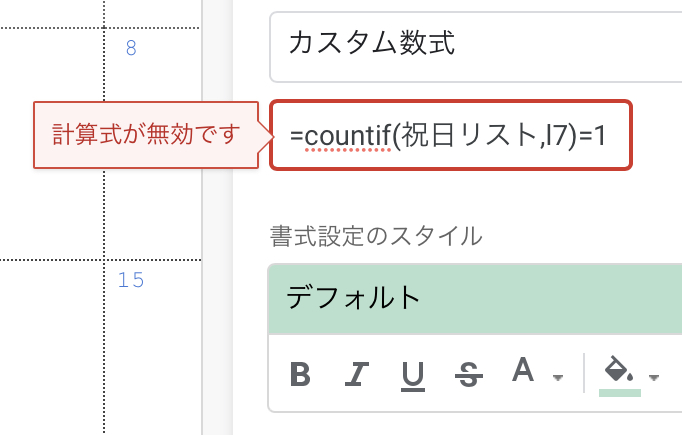
空白入ってないかとかスペル違い?とか思ってコピペしてみたりしてもダメだった。
条件付き書式って何かと便利だからはぶきたくなかったけど、これ調べるのにも時間かかってたからもう手動で入力したほうが早いんじゃないかと泣く泣く諦め( ; ; )
操作性も情報量もイマイチ
エクセルも上手には扱えてなかったけど、やっぱり慣れがありまして。
何がどこにあるかも、そもそも求めている機能が存在するのかも分からない。
また振り出しから手探り状態。
何度も発狂しかけて危うくiPad投げそうになった。
Google先生に泣きついてもスプレッドシート×PCの情報ばかり。
iPadで編集しようなんて強者はやはりいないようで、、
そりゃパソコンでやった方が早いもんね(つω-`)
印刷設定でも苦戦
どうにかこうにか完成させてあとは印刷だけ!
エクセルでも印刷設定でよく手こずるのでどきどきしながら
印刷ボタンをポチッと、、
用紙サイズの目安のグリッドとか無かったので、まあそりゃあ一発では無理な話です。
でもここからがまた長い道のり。
1ページに収まっている線がわざわざ2ページ目にも表示されていて、セルの微調整を繰り返すハメになりました。
しかもこれが12ヶ月分。
全ページです(OvO)
キッツい!もう2度とやりたくないです。
スプレッドシートはもう少し簡易的なことに使うべきですね。
当たり前だけどエクセルがあるならエクセルが良いです。
まとめ:他にも色々あったけど疲労困憊
やり遂げたこともすごいんですが、私どんだけ暇を持て余してんのよ(OvO)
3日もかけて作るほどのものなのだろうか、、
でも次買うPCはOfficeソフト無しのPCにしようかと思ってたし、良い予習になったかな。
来年も同じフォーマットを使うかは分からないけど、一応万年カレンダーではあるので来年は時短になるといいな、と願うばかりです。
もっと書くことある気がするけど、もう頭が回りません。
やっとスプレッドシートから解放されたところだし、いち早く脳を休めたいので、、おつです!!
作ったリフィルはまた今度!!バーイ\^^/★









